Gestisci app Dynamics 365
Puoi usare l'interfaccia di amministrazione di Microsoft Power Platform per installare, configurare e gestire le app Dynamics 365 in esecuzione su Microsoft Dataverse. Le app in questo argomento si riferiscono alle app Dynamics 365, quali Dynamics 365 Sales, Dynamics 365 Customer Service, Dynamics 365 Field Service e Dynamics 365 Marketing, nonché alle app acquistate da Microsoft AppSource che richiedono una di queste licenze Dynamics 365.
Nota
Puoi installare e gestire le app Dynamics 365 solo in un ambiente creato con un database e con le app Dynamics 365 abilitate durante la creazione dell'ambiente. È necessaria una licenza Dynamics 365 valida per abilitare le app Dynamics 365 durante la creazione dell'ambiente. Altre informazioni: Creare un ambiente con un database
Puoi gestire le app a livello di tenant o a livello di ambiente.
Visualizzazione delle app a livello di tenant
La gestione delle app nella scheda Applicazioni dell'interfaccia di amministrazione di Dynamics 365 viene eseguita nella vista delle app a livello di tenant nell'interfaccia di amministrazione di Power Platform. Segui questi passaggi per visualizzare un elenco di tutte le app Dynamics 365 con licenza per il tenant.
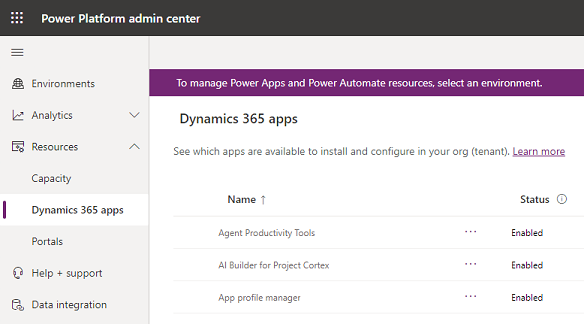
Segui questi passaggi per visualizzare un elenco di tutte le applicazioni con licenza per il tenant.
Accedi all'interfaccia di amministrazione di Power Platform.
Seleziona Risorse>App Dynamics 365 nel menu a sinistra.
Viene visualizzato un elenco di app Dynamics 365 installate o disponibili per l'installazione o la configurazione per l'utente che ha effettuato l'accesso. Un amministratore vedrà tutte le app installate o disponibili per l'installazione.
Gli elementi duplicati appariranno in Nome se hai la stessa licenza per app applicata a più ambienti.
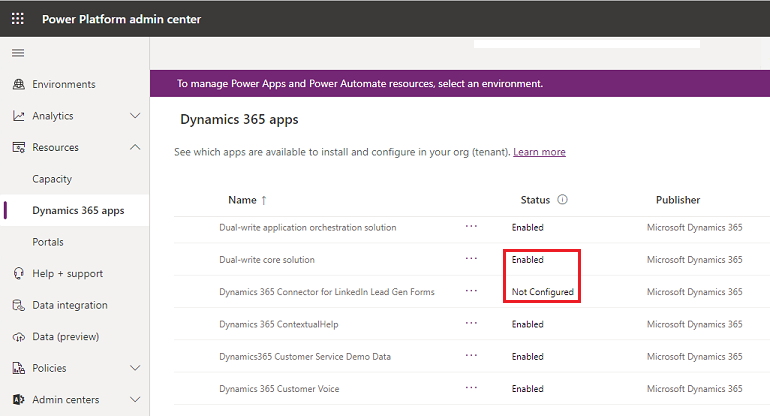
Nota quanto segue sotto Stato:
- Abilitata: l'app è pronta per essere installata negli ambienti.
- Configurata: l'app è stata configurata per un ambiente. Può essere riconfigurata in un ambiente diverso oppure la configurazione nell'ambiente corrente può essere aggiornata.
- Non configurata: l'app è pronta per essere configurata per un ambiente.
Nella barra dei menu in alto, a seconda dello stato dell'app, puoi effettuare quanto segue:
- Gestisci: vai a una pagina in cui puoi gestire l'app.
- Dettagli: visualizza le informazioni sull'app come l'autore.
- Installa app: installa determinate applicazioni nell'ambiente selezionato per il quale disponi delle autorizzazioni necessarie. Una volta selezionato un ambiente, viene visualizzato un elenco di pacchetti da installare.
Se il tenant è multi-geografico, puoi modificare le impostazioni locali con il selettore dell'area.
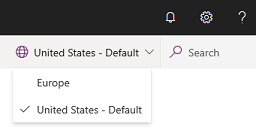
Visualizzazione delle app a livello di ambiente
Oltre che a livello di ambiente, la gestione delle soluzioni può essere eseguita anche dalla visualizzazione a livello di ambiente nell'interfaccia di amministrazione di Power Platform.
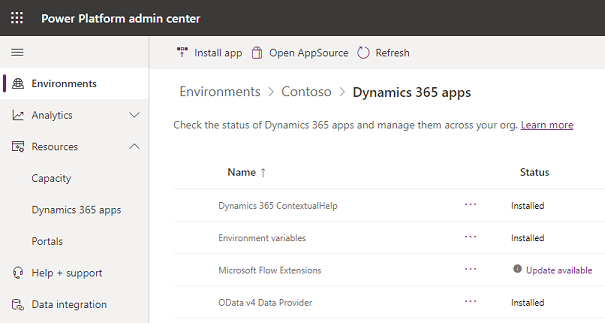
Segui questi passaggi per visualizzare un elenco di tutte le applicazioni con licenza installate per l'ambiente.
Accedi all'interfaccia di amministrazione di Power Platform.
Seleziona Ambienti, quindi seleziona un ambiente.
Sotto Risorse, seleziona App Dynamics 365.
Viene visualizzato un elenco di app Dynamics 365 installate da te nell'ambiente selezionato.
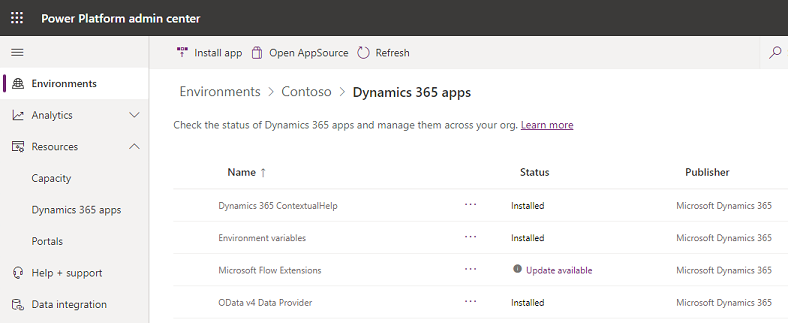
Selezionare un'app. Nella barra dei menu in alto, a seconda dello stato dell'app, puoi effettuare quanto segue:
- Installa app: gli amministratori possono installare determinate applicazioni nell'ambiente selezionato per il quale dispongono delle autorizzazioni necessarie. Una volta selezionato un ambiente, viene visualizzato un elenco di pacchetti da installare.
- Apri AppSource: seleziona questa opzione per installare un'app da AppSource.
- Aggiorna: visualizzata se è disponibile un aggiornamento. Seleziona questa opzione per aggiornare il pacchetto.
- Dettagli: visualizza le informazioni sull'app come l'autore.
Se l'installazione non riesce, consulta Risoluzione dei problemi relativi alle installazioni non riuscite.
Installare un'app
Il processo di installazione di un'app dipende dalla visualizzazione.
Installare un'app nella visualizzazione tenant
Accedi all'interfaccia di amministrazione di Power Platform.
Seleziona Risorse>App Dynamics 365 nel menu a sinistra.
Selezionare un'app Abilitato, quindi seleziona Installa nella barra dei menu in alto.
Seleziona un ambiente, esamina i pacchetti da installare, accetta le condizioni d'uso, quindi seleziona Installa.
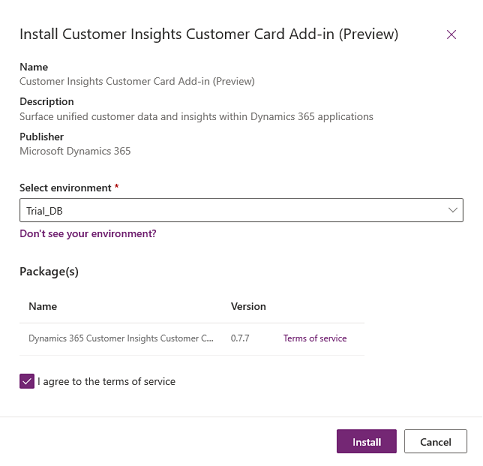
Passerai alla visualizzazione a livello di ambiente in cui puoi vedere lo stato dell'installazione.
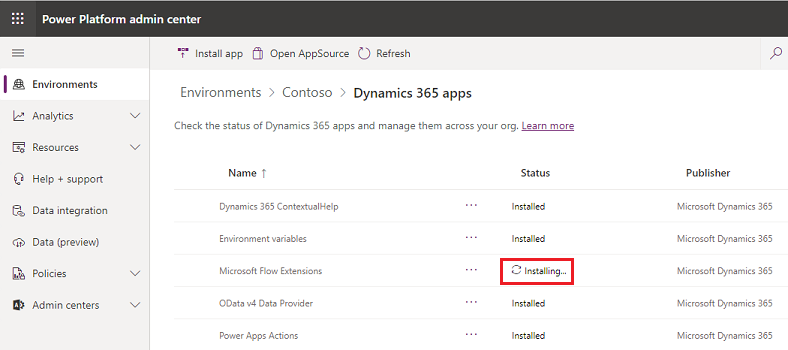
Installare un'app nella visualizzazione ambiente
Accedi all'interfaccia di amministrazione di Power Platform.
Seleziona Ambienti, quindi seleziona un ambiente.
Sotto Risorse, seleziona App Dynamics 365.
Seleziona Installa app.
Seleziona un'app Abilitata, quindi seleziona Avanti.
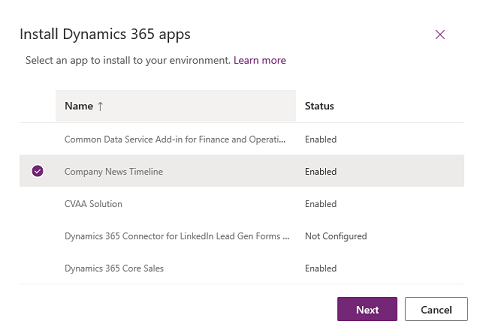
Accetta le condizioni d'uso quindi seleziona Installa.
Risoluzione dell'errore di installazione
Se viene visualizzato l'errore seguente:
"L'installazione di app Dynamics 365 come Dynamics 365 Sales e Dynamics 365 Customer Service è supportata solo in ambienti creati con un database con l'opzione Abilita le app Dynamics 365 impostata su Sì. Prova a installare questa applicazione in un ambiente con un database e con l'opzione Abilita app Dynamics 365 abilitata".
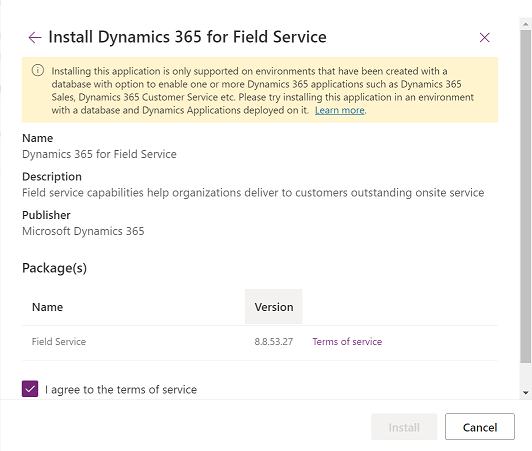
Dovrai creare un nuovo ambiente come indicato in Creare un ambiente con un database. Nel passaggio 4, assicurati di impostare Abilita app Dynamics 365 su Sì.
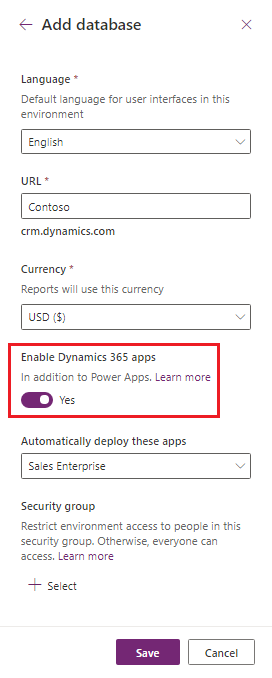
Risoluzione dei problemi relativi a un'installazione non riuscita
Se l'installazione dell'app non riesce, seleziona Installazione non riuscita nella visualizzazione a livello di ambiente ed esamina i dettagli sul problema.
Se è necessario contattare l'assistenza, assicurati di fornire i dettagli elencati nella pagina Dettagli errore.
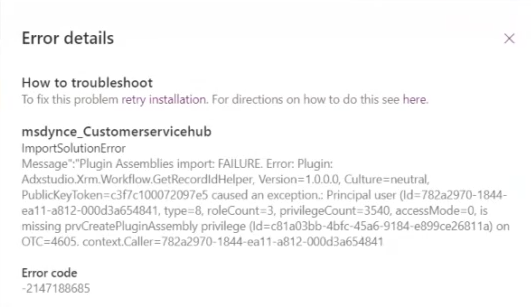
Eliminare un'app
Per informazioni su come eliminare un'app, vedi Eliminare un'app basata su modello.
Domande frequenti
Non vedi il tuo ambiente?
Il numero di ambienti che gli amministratori vedono nell'elenco a discesa Seleziona un ambiente sarà inferiore o uguale al numero di ambienti visualizzati nella pagina Ambienti nell'interfaccia di amministrazione di Power Platform. Verifica che non sia applicato alcun filtro nella pagina Ambienti.
I filtri vengono applicati all'elenco a discesa Seleziona un ambiente come segue:
- Visualizza gli ambienti in base all'area geografica; selezionata dall'amministratore nella visualizzazione a livello di tenant.
- Visualizza gli ambienti che dispongono solo di un database.
- Visualizza gli ambienti che sono solo in uno stato pronto.